
Khamosh Pathak
Là một người dùng iPad cuồng nhiệt, bạn có thể thường xuyên chụp ảnh màn hình và chú thích chúng bằng Apple Bút chì. Phím tắt mới được giới thiệu trong iPadOS 13 giúp quá trình này trở nên dễ dàng hơn. Đây là cách nó hoạt động.
Nếu bạn có iPad hoặc iPad Pro tương thích Apple Pencil (thế hệ thứ nhất hoặc thứ hai), bạn sẽ có thể sử dụng phím tắt để chụp ảnh màn hình trực tiếp với Apple Bút chì. Và bạn sẽ không phải nhấn tổ hợp nút nguồn và âm lượng.
Trên iPad của bạn, hãy truy cập trang bạn muốn chụp ảnh màn hình. Lấy nó từ đó Apple Bút chì và vuốt từ góc dưới cùng bên trái của màn hình. Tính năng này hoạt động ở cả chế độ dọc và ngang.
Khamosh Pathak
Màn hình chú thích ảnh chụp màn hình sẽ xuất hiện ngay lập tức (một tính năng gắn thẻ thường được truy cập bằng cách nhấn vào xem trước ảnh chụp màn hình).
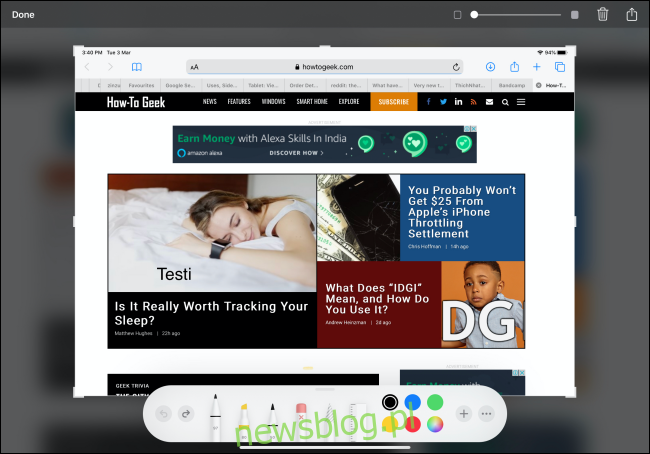
Tại đây, bạn sẽ tìm thấy phần chú thích bằng bút chì quen thuộc ở cuối cửa sổ. Bạn có thể nhấn vào công cụ Marker để vẽ lên trên ảnh chụp màn hình.
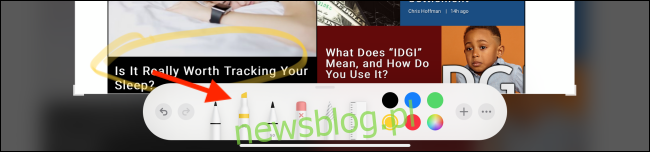
Để cắt ảnh chụp màn hình, hãy vuốt từ cạnh của ảnh chụp màn hình. Điều này hoạt động trên tất cả các mặt và góc của ảnh chụp màn hình.
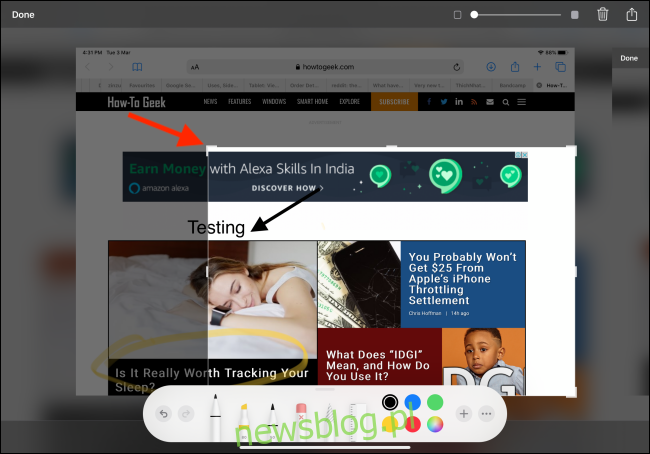
Nhấp vào biểu tượng “+” để xem thêm các tùy chọn chú thích như Văn bản, Chú thích, Kính lúp và các công cụ như Hình chữ nhật, Hình tròn và Mũi tên.
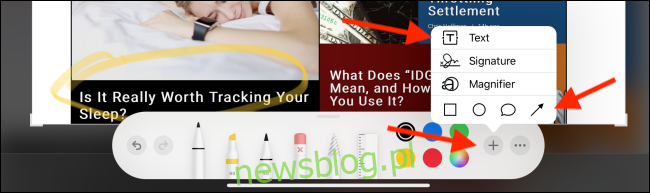
Ví dụ: nhấn nút “Mũi tên” để thêm nó vào ảnh chụp màn hình. Sau đó, bạn có thể di chuyển nó bất cứ nơi nào bạn muốn.

Trong khu vực chú thích, nhấn nút “Tùy chọn” để thay đổi loại mũi tên khác.
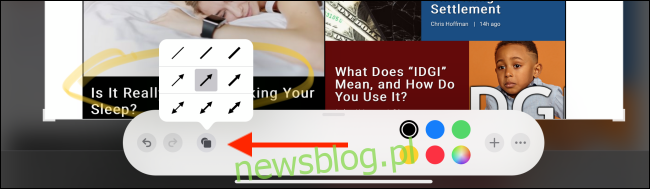
Để thêm văn bản, hãy chọn Văn bản từ menu, sau đó chạm vào trường văn bản để hiển thị các tùy chọn chỉnh sửa văn bản. Tại đây bạn có thể thay đổi phông chữ, cỡ chữ, v.v.
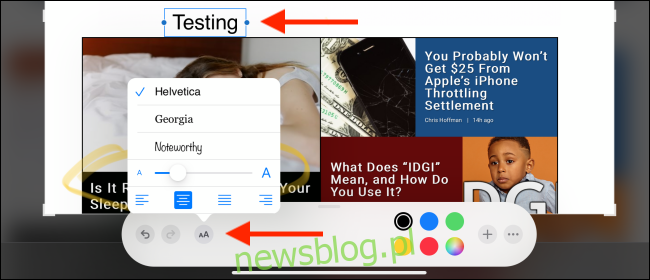
Ngoài ra còn có một tùy chọn để thêm một lớp bán trong suốt giữa ảnh chụp màn hình và chú thích. Tìm thanh trượt ở góc trên bên phải, sau đó di chuyển thanh trượt để tăng cường độ của lớp bán trong suốt.
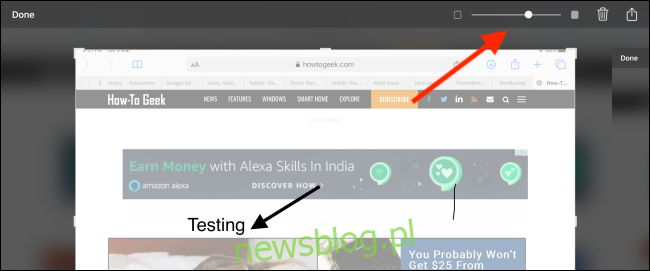
Sau khi chú thích ảnh chụp màn hình của bạn, bạn có thể nhấp vào nút “Xong” ở góc trên bên trái. Bây giờ hãy chọn tùy chọn “Lưu vào ảnh”. Nếu muốn, bạn cũng có thể lưu ảnh chụp màn hình trong ứng dụng Tệp.
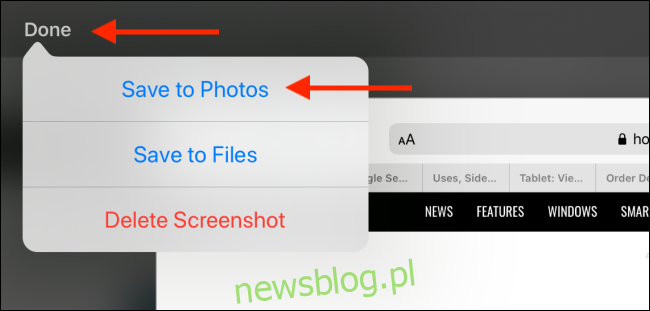
Ngoài ra, bạn có thể nhấn vào nút “Chia sẻ” ở góc trên bên phải để mở bảng chia sẻ iPadOS. Từ đây, bạn có thể chia sẻ ảnh chụp màn hình với bất kỳ ứng dụng hoặc liên hệ nào.
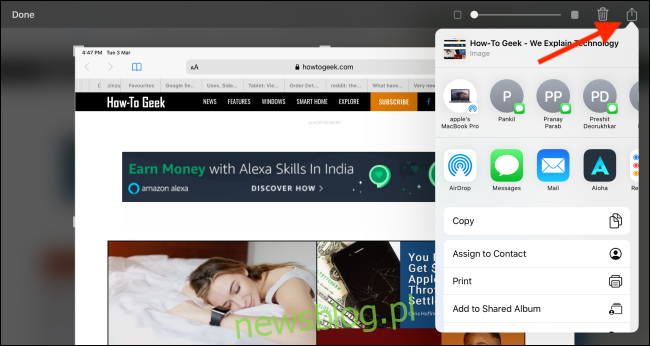
Đây chỉ là một trong những tính năng thú vị mới trong iPadOS. Hãy xem bài viết của chúng tôi về cách iPadOS 13 gần như sẽ biến iPad của bạn thành một chiếc máy tính thực sự.
